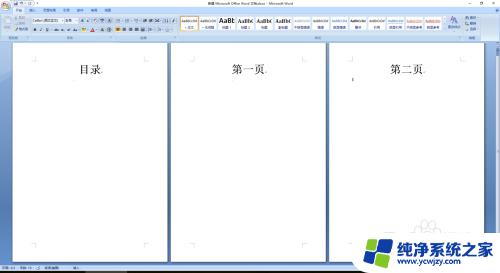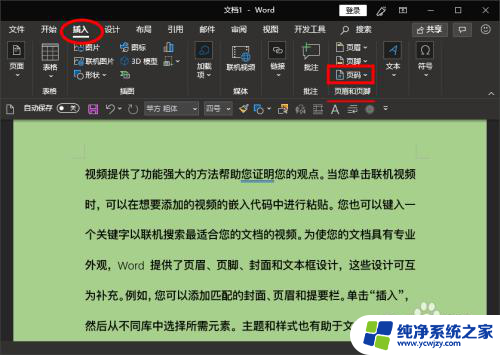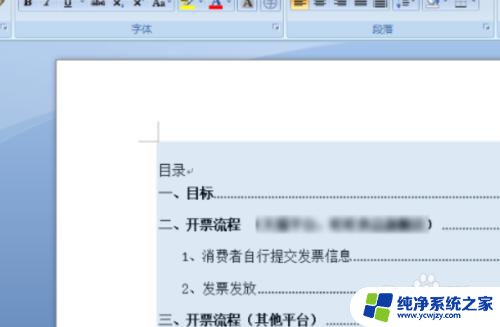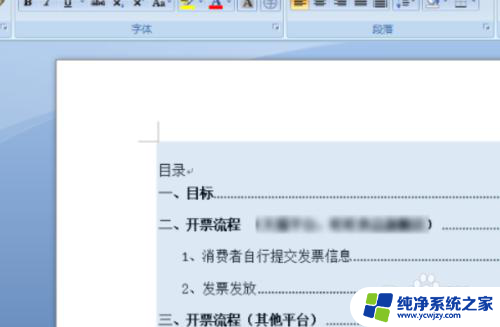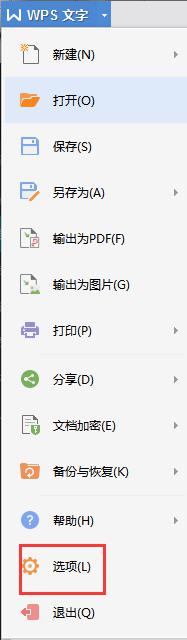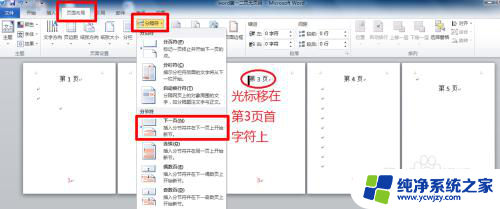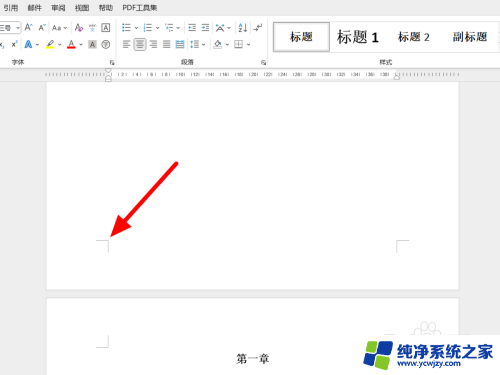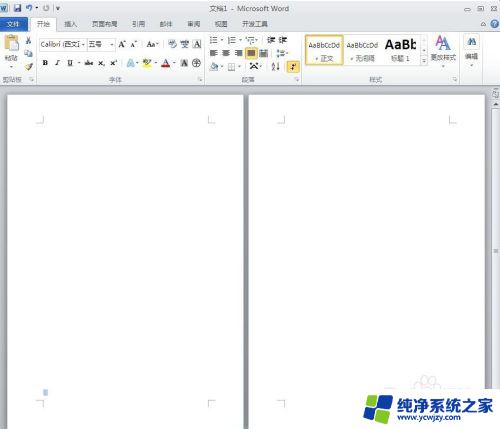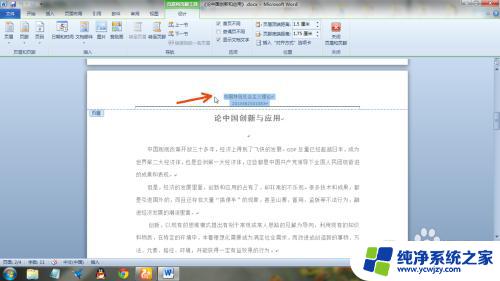目录页不显示页码且不计入总页数 怎么设置目录页不计入总页数
目录页不显示页码且不计入总页数,在编写文章时,目录页通常不会显示页码,也不会计入总页数,这一设置对于读者来说非常方便,因为他们可以直接从目录页跳转到感兴趣的章节,而无需翻阅整本文章。要设置目录页不计入总页数,可以通过调整文档的页码格式来实现。在目录页的页码属性中,将其设置为不显示或隐藏即可。这样读者在阅读文章时就能更加方便地利用目录页进行导航。这一功能的应用,使得文章更易读、易导航,提升了读者的阅读体验。
方法如下:
1.首先需要选中文档下方页码中的总页数。
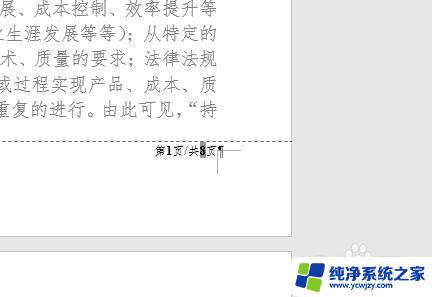
2.接着按键盘alt+F9,可以显示文档部件的域代码。
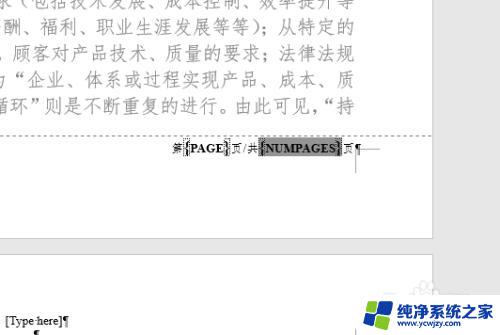
3.选中整个总页数的域代码,也就是{NUMPAGES}
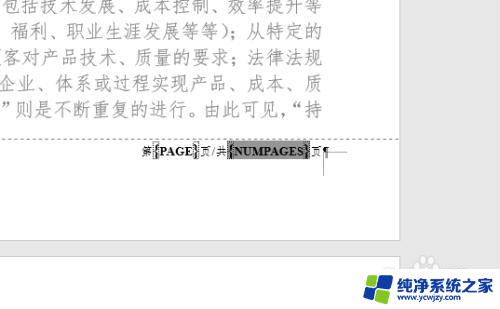
4.然后剪切{NUMPAGES},也可以使用快捷键ctrl+x剪切。剪切后不要动鼠标光标。
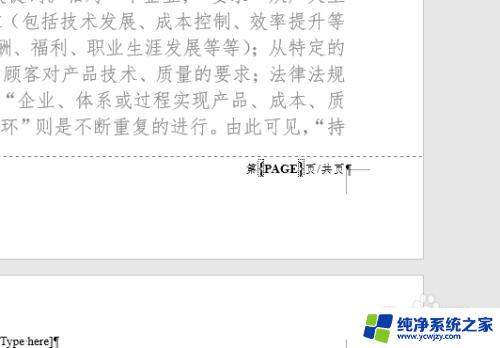
5.接着按ctrl+F9,形成一个新的域代码区域。
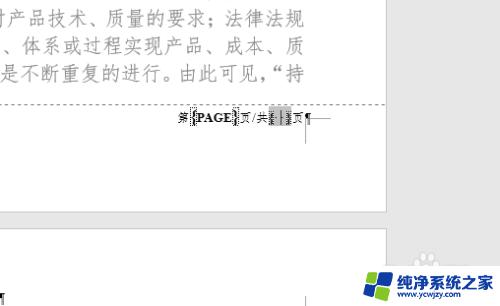
6.在域代码中输入={NUMPAGES}-1
也就是输入=+刚才剪切的总页码的域代码,再减一个1。这个1就是目录所占的页数。
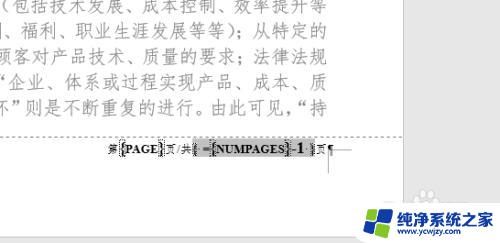
7.最后再次按alt+F9,恢复显示域值。这样就可以了,总页数减去了1,并且总页数也会随着文档页数的变化而变化。
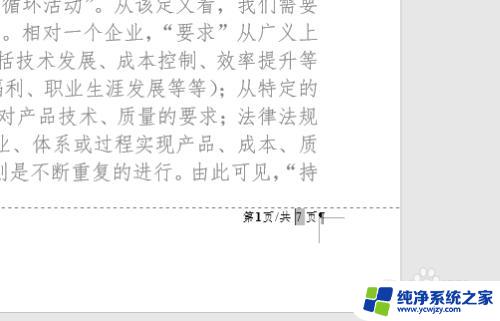
以上就是目录页不显示页码且不计入总页数的全部内容,如果遇到这种情况,可以根据以上操作解决,方法简单快速,一步到位。